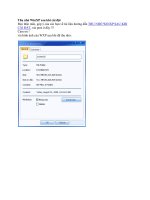Không thể khởi động Windows XP sau khi cài đặt Windows Vista potx
Bạn đang xem bản rút gọn của tài liệu. Xem và tải ngay bản đầy đủ của tài liệu tại đây (124.52 KB, 5 trang )
Không thể khởi động Windows XP sau khi
cài đặt Windows Vista
Sau khi cài đặt Windows Vista vào cùng một cấu hình khởi động kép với Windows
XP, bạn có thể nhận được thông báo lỗi gần giống như dưới đây khi cố gắng khởi
động máy tính bằng Windows XP:
Windows could not start because the following file is missing or corrupt:
C:\Windows\system32\ntoskrnl.exe. Please re-install a copy of the above file.
Nguyên nhân
Bạn sẽ gặp phải vấn đề này nếu Windows Vista được cài đặt trong phần không
gian ổ chưa được phân chia phía trước partition đã cài Windows XP.
Trong trường hợp này, chương trình cài đặt Windows Vista sẽ tạo một partition
mới trong phần không gian ổ chưa được phân chia. Bởi một partition mới được tạo
trước partition đã cài đặt Windows XP nên phần Boot.ini cho các điểm cài đặt của
Windows XP sẽ trở thành partition không hợp lệ.
Kịch bản sau sẽ xảy ra nếu bạn gặp phải lỗi trên:
Bạn có một ổ cứng hoặc disk 0, phần có chứa một vài không gian ổ cứng
chưa được phân chia ở trước partition của Windows XP.
File Boot.ini của Windows XP sẽ trỏ tới disk(0)partition(1) cho các file khởi
động Windows XP.
Chương trình Windows Vista sẽ tạo một partition trong phần không gian ổ
cứng chưa được phân chia.
Trong kịch bản này, các file khởi động của Windows XP hiện tại được định vị tại
disk(0)partition(2). Tuy vậy, file Boot.ini lại vẫn trỏ tới disk(0)partition(1) cho
những file này. Do đó, Windows XP không thể khởi chạy thành công.
Giải pháp
Để giải quyết vấn đề này, bạn phải chỉnh sửa file Boot.ini của Windows XP cho trỏ
tới đúng partition. Để thực hiện việc này, bạn làm theo các bước sau:
1. Khởi động Windows Vista
2. Kích chuột phải vào Start chọn Exlore.
3. Trên menu Organize, kích Folder and Search Options.
4. Trong hộp thoại Folder Options, chọn tab View
5. Trong phần Advanced Settings, kích chọn Show hidden files and folders, xóa
bỏ chọn phần Hide extensions for known file types và Hide protected operating
system files (Recommended). Kích Yes để xác thực lại rằng bạn muốn hiển thị
toàn bộ file hệ thống, sau đó kích OK.
6. Xác định vị trí và sau đó kích chọn ổ chứa hệ điều hành Windows XP. Trong
trình Windows Vista Windows Explorer, nó có thể là ổ D.
7. Trong phần bên phải, kích chuột phải
vào file boot.ini chọn Properties.
8. Trong hộp thoại boot.ini Properties,
kích chọn tab Security và sau đó chọn
Advanced.
9. Chọn tab Owner và kích vào Edit.
Nếu bạn được nhắc nhập mật khẩu quyền quản trị hoặc xác thực thông tin quản trị,
hãy nhập vào mật khẩu và kích Continue.
10. Trong danh sách Change owner to, kích chọn bí danh của bạn hoặc bỏ tùy
chọn Administrators mặc định đã được chọn, sau đó kích OK bốn lần.
11. Kích chuột phải vào file boot.ini và chọn Edit.
12. Chỉnh sửa đường dẫn Advanced RISC Computing (ARC) tới đường dẫn chính
xác của partition khởi động của Windows XP. Ví dụ, nếu chương trình cài đặt
Windows Vista tạo một partition vào trước partition đã cài đặt Windows XP, bạn
phải tăng giá trị partition lên 1. Bởi vậy, nếu file Boot.ini có chứa partition(1)
trong đường dẫn ARC của hệ điều hành Windows XP, bạn hãy chỉnh sửa nó thành
partition(2). Trong trường hợp này, đường dẫn ARC sẽ tương tự như sau:
multi(0)disk(0)rdisk(0)partition(2)\WINDOWS="Microsoft Windows XP
Professional" /fastdetect
13. Lưu lại thay đổi của file Boot.ini và đóng Notepad lại.